Suse系统重启会概率性挂死在启动菜单图形界面案例20111129
Ubuntu20,21登录界面卡死【thinkpadS5】

Ubuntu20,21登录界⾯卡死【thinkpadS5】
问题
因为ubuntu系统⾃带的驱动不兼容,导致卡死在登录界⾯。
能动⼏秒钟,就卡死在那⾥了。
进⼊系统前的图标状态和图形界⾯⽆法进⼊tty⽂本模式。
偶尔能进⼊⽂本模式,但是没打⼏个字就卡死,或者突像开机出现⼀⼤堆⽂本。
应该⽂本模式依然使⽤了不兼容的显卡驱动来显⽰⽂本。
环境
thinkpad S5。
gtx960M2G。
解决办法
开机后按esc⼀下,进⼊⼀个⿊⽩电脑简介界⾯,按任意键退出。
紧接着⽴马按⼀下esc,进⼊引导界⾯。
选择⾼级选项。
使⽤第⼀个resume启动。
进⼊界⾯后在设置⾥⾯进⼊软件设置界⾯,选择⼀个gtx驱动就可以了。
重新开机可能进⼊蓝⾊的⼀个界⾯。
选择第⼀个boot就⾏了。
可能是上次异常开机,这次的询问处理⽅法,不⽤管它。
装机
新ubuntu20和ubuntu21装机时候就会出现,进不去,⼀⼤堆⽂本显⽰。
使⽤第⼆个ubuntu(安全显卡)模式就可以了。
⽼版本ubuntu20可以安装成功,但是显⽰block clean。
强⾏关机,重启进去后,再选择⼀个显卡驱动就可以了。
或者试着切换到tty⽂本界⾯先使⽤ubuntu⾃带的兼容的万能驱动进去。
SUSE Win7 双系统安装无法启动问题的解决
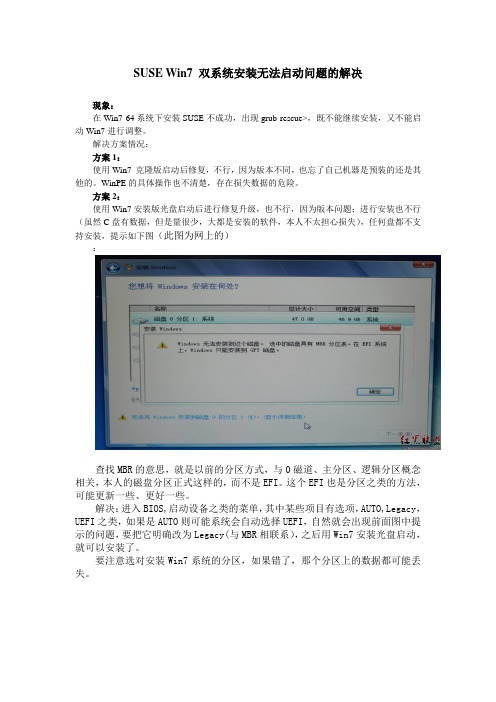
SUSE Win7 双系统安装无法启动问题的解决
现象:
在Win7 64系统下安装SUSE不成功,出现grub rescue>,既不能继续安装,又不能启动Win7进行调整。
解决方案情况:
方案1:
使用Win7 克隆版启动后修复,不行,因为版本不同,也忘了自己机器是预装的还是其他的。
WinPE的具体操作也不清楚,存在损失数据的危险。
方案2:
使用Win7安装版光盘启动后进行修复升级,也不行,因为版本问题;进行安装也不行(虽然C盘有数据,但是量很少,大都是安装的软件,本人不太担心损失),任何盘都不支持安装,提示如下图(此图为网上的)
:
查找MBR的意思,就是以前的分区方式,与0磁道、主分区、逻辑分区概念相关,本人的磁盘分区正式这样的,而不是EFI。
这个EFI也是分区之类的方法,可能更新一些、更好一些。
解决:进入BIOS,启动设备之类的菜单,其中某些项目有选项,AUTO,Legacy,UEFI之类,如果是AUTO则可能系统会自动选择UEFI,自然就会出现前面图中提示的问题,要把它明确改为Legacy(与MBR相联系),之后用Win7安装光盘启动,就可以安装了。
要注意选对安装Win7系统的分区,如果错了,那个分区上的数据都可能丢失。
SUSELinux图形故障处理心得

SUSELinux图形故障处理心得SUSE 图形界面故障处理方法故障现象:升级SUSE11E后,重新启动系统,发现只能到控制台界面,图形界面启动故障,查找资料解决故障不步骤:1、查看系统启动信息中的错误信息:more boot.msg | grep error如果错误信息中有如下信息:<4>aer: probe of 0000:00:02.0:pcie01 failed with error 1<4>aer: probe of 0000:00:03.0:pcie01 failed with error 1<4>aer: probe of 0000:00:04.0:pcie01 failed with error 1<4>aer: probe of 0000:00:05.0:pcie01 failed with error 1<4>aer: probe of 0000:00:06.0:pcie01 failed with error 1<4>aer: probe of 0000:00:07.0:pcie01 failed with error 1Starting HAL daemon/usr/sbin/hald: error while loading shared libraries: libgobject-2.0.so.0: cannot open shared object file: No such file or directoryStarting irqbalance /usr/sbin/irqbalance: error while loading shared libraries: libglib-2.0.so.0: cannot open shared object file: No such file or directoryStarting service gdm/opt/gnome/sbin/gdm: error while loading shared libraries: libgtk-x11-2.0.so.0: cannot open shared object file: No such file or directoryStarting powersaved: /usr/sbin/powersaved: error while loading shared libraries: libgobject-2.0.so.0: cannot open shared object file: No such file or directory说明是显示驱动库文件没有加载成功。
2023上半年 国产操作系统(麒麟)运维师(中级)考前冲刺卷A1卷
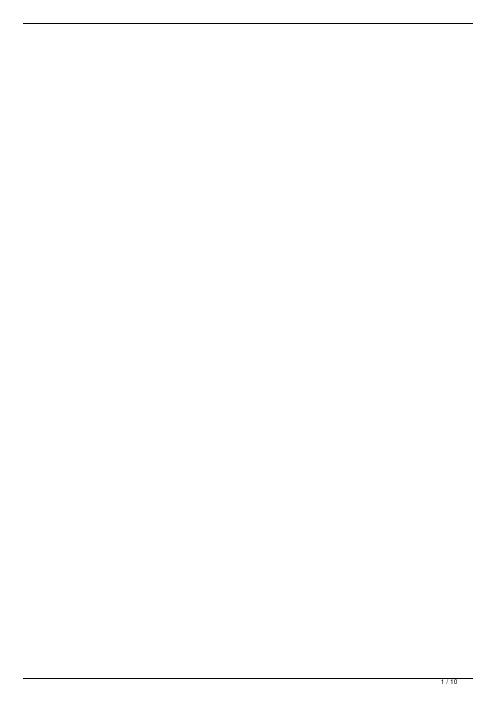
2023上半年国产操作系统(麒麟)运维师(中级)考前冲刺卷A1卷1.【单选题】若搭建服务器的目的是为了提供静态及动态网页内容,则应该选择哪种基本环境( )。
A:基础设施服务器B:基本网页服务器C:虚拟化主机D:最小安装环境正确答案:B答案解析:基本网页服务器【提供静态及动态互联网内容的服务器】2.【单选题】关于固件及BIOS下列选项描述错误的是( )。
A:ROM固化后无法修改B:EPROM可重复写入C:主板上的BIOS被称为固件D:BIOS中不包括硬件自检正确答案:D答案解析:BIOS的POST阶段会进行硬件自检3.【单选题】以下哪个文件是操作系统的内核文件( )。
A:initramfsB:symversC:vmlinuzD:system.map正确答案:C答案解析:vmlinuz是压缩内核镜像文件4.【单选题】修改root密码需要切换到系统什么状态下( )。
A:单用户模式B:文本模式C:图形界面D:网络模式正确答案:A答案解析:在单用户模式下可修改root密码5.【单选题】PXE默认启动菜单文件( )。
A:/bootB:/pxelinux.cfg/defaultC:/var/lib/tftpboot/pxelinux.cfg/defaultD:/grub正确答案:C答案解析:PXE默认启动菜单文件/var/lib/tftpboot/pxelinux.cfg/default6.【单选题】在PXE引导过程中,PXE Client通过什么获取ip地址( )。
A:http服务B:DHCP服务C:DNS服务D:ftp服务正确答案:B答案解析:在PXE引导过程中,PXE Client通过DHCP Server 获取ip地址7.【单选题】若要将系统分辨率设置为1920x1080(当前分辨率列表中没有),下列操作的正确顺序为( )。
1.cvt 1920 1080 602.xrander --addmode ...3.xrander --newmode ...4.xrander -s ...A:1234C:3214D:4321正确答案:B答案解析:正确顺序为13248.【单选题】下列选项中哪一项不是窗口管理器的作用( )。
关于SUSELINUX系统死机问题的信息获取和处理方法

关于SUSELINUX系统死机问题的信息获取和处理方法关于SUSE LINUX系统假死问题,我们需要分几个方面来看:一,如果这个时候系统网络能有响应(比如能ping通),但是kernel运行正常,同时,我们也要确保Ctrl+ALt+F1--F6键时console控制台正常,那么我们可以通过下面的方法来获取一些信息:基于SUSELINUX操作系统方面,我们部署在故障发生时通过魔术键将系统状态的CALLTRACE(如内存、线程堆栈等)抓出来,则可以清晰的了解系统当时的状态。
可通过配置串口控制台及操作本地键盘魔术键来将系统状态导出到控制台上。
此时可以通过触发魔术键来获取有用信息。
具体步骤如下:1. 在所有运行业务的机器上开启sysrq功能:echo 1 > /proc/sys/kernel/sysrq 这种方法不用重启系统修改后,通过查看上述文件内容为1可知系统已启用sysrq。
或通过修改/etc/sysctl.conf文件,这样可以保证系统启动后自动开启sysrq功能。
方法是:在/etc/sysctl.conf文件中加入: kernel.sysrq=1运行:sysctl -p使之立即生效同时建议将系统配置成在panic或oops发生时系统重启,方法如下:在/etc/sysctl.conf文件中加入:kernel.panic_on_oops=1kernel.panic=5运行:sysctl -p使之立即生效。
2. 当发现某台机器业务中断后,先尝试网络登录,如果可以,执行下面命令:echo t > /proc/sysrq-triggerecho p > /proc/sysrq-triggerecho m > /proc/sysrq-trigger如果网络不能登录,可尝试本地操作,在控制台执行上述3条命令。
如果本地也不能登录,可执行在键盘上同时按下:Alt, SysRq +“相应的功能键,如t ”或是CTRL+Alt+ SysRq +“相应的功能键,如t ”通过这几种方式,触发魔术功能键将CALL STACE信息输出到messages日志文件中3.上述魔术键功能输出的方式是保证在SUSE LINUX系统的Syslogd进程还有响应的情况下,如果这个时候Syslogd进程挂起,那么触发sysrq也不能将信息输出到/var/log/messages日志中,这个时候我们就需要部署串口控制台来将信息输出到串口上,方法如下: 配置串口终端(1)修改/boot/grub/menu.lst的最开头加入两行serial --unit=0 --speed=115200terminal --timeout=15 serial console在kernel配置行加上参数:console=tty0 console=ttyS0,115200 nmi_watchdog=1一个配置例子:default 0timeout 8serial --unit=0 --speed=115200terminal --timeout=15 serial consoletitle Linux -- SERIAL CONSOLEkernel (hd0,1)/boot/vmlinuz root=/dev/sda3 selinux=0 splash=0resume=/dev/sda1 showopts elevator=cfq vga=0x791 console=tty0console=ttyS0,115200 nmi_watchdog=1initrd (hd0,1)/boot/initrd(2)配置允许从串口登录在/etc/inittab文件中修改或加入一行:S0:12345:respawn:/sbin/agetty -L 115200 ttyS0 vt102修改/etc/inittab文件中的:~~:S:respawn:/sbin/sulogin改成:~~:S:respawn:/sbin/sulogin /dev/console保存后退出,运行# init q(3)修改/etc/securetty文件,添加下面三行:ConsolettyS0xvc0(4)配置必要的系统参数在/etc/sysctl.conf中加入kernel.printk = 7 3 7 7该设置的作用是确保各种级别的内核消息都能在console上打印出来激活sysctl# sysctlp -p部署好这些工具后,需要手动测试使用串口控制台是否有输出信息,一定要测试正常,才能保证到系统出现异常的时候有效的抓取到信息!在屏幕上dump各线程内核堆栈的触发键为Alt+SysRq+t, lkcd 触发键为Alt+SysRq+d.出现问题严重时,如果是panic, 会主动触发lkcd; 如果是死锁nmi_watchdog也会触发lkcd, 不需要手动触发lkcd. 如果问题不是那么严重,键盘还能响应,可以先手工dump 各线程内核堆栈, 然后触发lkcd.二,如果这个时候系统属于真死机状态,也就是出现kernelpanic或kernel Oops的话,那么我们需要部署LKCD工具来做Crash DUMP,从获取的DUMP文件中来分析系统死机的原因,配置LKCD 的方法如下:开启core dump功能1) edit /etc/profile and comment following lines:修改ulimit -Sc 0to#ulimit -Sc 02) edit /etc/security/limits.conf and add two line like:* soft core unlimited* hard core unlimited3:配置lkcd1)Edit /etc/sysconfig/dump修改并激活以下选项:DUMP_ACTIVE='1'DUMPDEV='/dev/cciss/c0d0p2'DUMPDIR='/var/log/dump'(存放core dump文件的路径,一般默认即可)DUMP_LEVEL='4' (在SLES8上默认是8 ,在SLES9上默认是2,是生成DUMP文件的级别)DUMP_FLAGS='0x80000000'TARGET_HOST='' (“”里头输入主机的IP地址)2)运行以下命令使脚本生效:#lkcd config#lkcd_config –q (输出信息来自刚才lkcd config的配置)#insserv /etc/init.d/boot.lkcd5:设置LKCD在系统启动时自启动:运行Y AST选择system>runlevel>专家模式,将boot.lkcd改成运行级别3和5都在系统启动的时候启动boot.lkcd,保存退出!重新启动服务器检查是否LKCD已经启动。
suse10,suse11镜像还原进入伪shell的处理方法
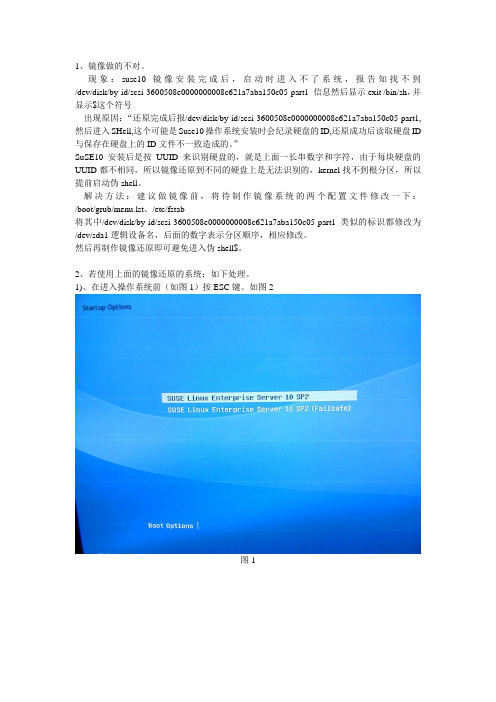
1、镜像做的不对。
现象:suse10镜像安装完成后,启动时进入不了系统,报告知找不到/dev/disk/by-id/scsi-3600508e0000000008c621a7aba150c05-part1 信息然后显示exit /bin/sh,并显示$这个符号出现原因:“还原完成后报/dev/disk/by-id/scsi-3600508e0000000008c621a7aba150c05-part1,然后进入SHell,这个可能是Suse10操作系统安装时会纪录硬盘的ID,还原成功后读取硬盘ID 与保存在硬盘上的ID文件不一致造成的。
”SuSE10安装后是按UUID来识别硬盘的,就是上面一长串数字和字符,由于每块硬盘的UUID都不相同,所以镜像还原到不同的硬盘上是无法识别的,kernel找不到根分区,所以提前启动伪shell。
解决方法:建议做镜像前,将待制作镜像系统的两个配置文件修改一下:/boot/grub/menu.lst、/etc/fstab将其中/dev/disk/by-id/scsi-3600508e0000000008c621a7aba150c05-part1类似的标识都修改为/dev/sda1逻辑设备名,后面的数字表示分区顺序,相应修改。
然后再制作镜像还原即可避免进入伪shell$。
2、若使用上面的镜像还原的系统;如下处理。
1)、在进入操作系统前(如图1)按ESC键。
如图2图12)、选择OK,进入Grub启动界面如图33)、按e,进入下一个界面(图4)4)、按方向键选择下面一条,按e修改5)、把/dev/disk/by-id/scsi-3600508e0000000008c621a7aba150c05-part1类似的标识都修改为/dev/sda1 然后按回车确认,再按b,按修改的方式启动,此时对grub临时进行了修改。
可以进入到单用户模式;6)在单用户模式下,输入命令cp /etc/fstab /etc/fstab.bak;(备份)vi /etc/fstab ;fstab文件内容如下:修改这个配置文件,把/dev/disk/by-id/scsi-3600508e0000000008c621a7aba150c05-part1类似的标识都修改为/dev/sda1。
sunt4服务器无法启动图形界面的解决方法
sunt4服务器无法启动图形界面的解决方法bash-3.2# more XerrorsThe loadable module for the display device SUNWast is not installed.Fatal server error:InitOutput: Error loading module for /dev/fbvice /dev/fb is of unknown typeFatal server error:InitOutput: Error loading module for /dev/fbXIO: fatal IO error 146 (Connection refused) on X server ":0.0"after 0 requests (0 known processed) with 0 events remaining.fbconsole: ioctl SRIOCSREDIR: Invalid argument/dev/fb: No such file or directory/dev/fb: No such file or directoryGraphics Adapter device /dev/fb is of unknown typeFatal server error:InitOutput: Error loading module for /dev/fbXIO: fatal IO error 146 (Connection refused) on X server ":0.0"after 0 requests (0 known processed) with 0 events remaining.fbconsole: ioctl SRIOCSREDIR: Invalid argument/dev/fb: No such file or directory/dev/fb: No such file or directoryGraphics Adapter device /dev/fb is of unknown type在光盘里找到后并安装还是未能启动图形界面这一次又重装了一遍bash-3.2# more Xerrorsfbconsole: ioctl SRIOCSREDIR: Invalid argument/dev/fb: No such file or directory/dev/fb: No such file or directoryGraphics Adapter device /dev/fb is of unknown typeFatal server error:InitOutput: Error loading module for /dev/fbXIO: fatal IO error 146 (Connection refused) on X server ":0.0"after 0 requests (0 known processed) with 0 events remaining.Tue Jul 24 16:45:05 2012error (pid 7235): Server for display :0 terminated unexpectedly 1fbconsole: ioctl SRIOCSREDIR: Invalid argument/dev/fb: No such file or directory/dev/fb: No such file or directoryGraphics Adapter device /dev/fb is of unknown type解决方法如下# eeprom input-device=keyboard# eeprom output-device=screen# ln -s /dev/fbs/ast0 /dev/fb# fbconfig -xserver Xorg# reboot。
1)reboot 重启(2)init 6 重启(3)logo
1)reboot 重启(2)init 6 重启(3)logo1.1一般在linux中,我们重启会用到这三个命令:1.2 reboot命令重启动系统时是删除所有的进程,而不是平稳地终止它们。
因此,使用reboot命令可以快速地关闭系统,但如果还有其它用户在该系统上工作时,就会引起数据的丢失。
所以使用reboot命令的场合主要是在单用户模式。
'reboot'并不执行这些过程,reboot更是一个kernel级别的命令,不对应用使用shutdown脚本。
1.3 init是所有进程的祖先他是Linux系统操作中不可缺少的程序之一。
它的进程号始终为1所以发送TERM信号给init 会终止所有的用户进程守护进程等。
shutdown 就是使用这种机制。
init定义了7个运行级别(runlevel)init 0为关机init 6为重启。
’init 6‘基于一系列/etc/inittab文件,并且每个应用都会有一个相应shutdown脚本。
'init 6' 调用一系列shutdown脚本(/etc/rc0.d/K*)来使系统正常关机;1.4 shutdown命令可以安全地关闭或重启Linux系统,它在系统关闭之前给系统上的所有登录用户提示一条警告信息。
该命令还允许用户指定一个时间参数,可以是一个精确的时间,也可以是从现在开始的一个时间段。
精确时间的格式是hh:mm,表示小时和分钟,时间段由+ 和分钟数表示。
系统执行该命令后会自动进行数据同步的工作。
该命令的一般格式: shutdown [选项] [时间] [警告信息]命令中各选项的含义为:- k 并不真正关机而只是发出警告信息给所有用户- r 关机后立即重新启动- h 关机后不重新启动- f 快速关机重启动时跳过fsck- n 快速关机不经过init 程序- c 取消一个已经运行的shutdown请注意,该命令只能由超级用户使用。
Windows系统中的常见系统崩溃和重启问题及解决方法
Windows系统中的常见系统崩溃和重启问题及解决方法在日常使用Windows操作系统过程中,我们可能会遇到各种系统崩溃和重启的问题。
这些问题会导致我们的工作中断、数据丢失以及心情烦躁。
本文将介绍一些常见的Windows系统崩溃和重启问题,并提供相应的解决方法,希望能帮助读者解决相似的困扰。
问题一:蓝屏崩溃(Blue Screen of Death)蓝屏崩溃是Windows系统最常见的崩溃情况之一。
当系统遇到严重错误时,为了保护硬件和数据的安全,Windows会自动停止并显示一个蓝屏错误信息。
常见的蓝屏错误信息包括“Stop error”、“Kernel panic”等。
解决方法一:重启系统当遇到蓝屏崩溃时,首先尝试重启系统。
此举可能会解决一些临时性的问题,例如内存泄漏,软件冲突等。
在重启之前,建议保存好未保存的工作和文件。
解决方法二:检查硬件设备蓝屏崩溃往往与硬件设备有关。
可以尝试断开所有外部设备(例如打印机、扫描仪等),然后逐个重新连接,以确定是哪个设备引起了问题。
另外,在进入系统之前检查硬件连接是否松动。
解决方法三:升级或更新驱动程序过时或损坏的驱动程序可能会导致蓝屏崩溃。
通过访问硬件制造商的网站,下载最新的驱动程序并进行安装,可以解决与驱动程序相关的问题。
此外,定期检查和更新Windows操作系统中的驱动程序也是一个良好的习惯。
问题二:系统死机(System Freeze)系统死机是指Windows操作系统突然停止响应,鼠标和键盘也无法使用。
这种情况下,用户不能继续操作,只能通过手动重启来恢复系统。
解决方法一:检查硬盘问题硬盘故障是导致系统死机的常见原因之一。
可以通过运行硬盘检测工具,例如Windows自带的“磁盘检查”工具或第三方软件,来扫描和修复故障硬盘。
另外,确保您的硬盘有足够的可用空间也是预防死机的一个重要因素。
解决方法二:查杀病毒和恶意软件病毒和恶意软件可能会占用系统资源,导致系统死机。
SUSE Linux命令及常见问题
Novell公司改进SUSE Linux,创建了一些企业用或高级桌面应用的Linux版本,包括:
SUSE Linux Enterprise Server (SLES)
Novell Open Enterprise Server
Novell Linux Desktop
等等
需要注意的是,Novell Linux Desktop 系列的新产品以后改称 SUSE Linux Enterprise Desktop。
目前以下解决方案假想您的系统是SUSE Linux 10.2 中文环境,如果您不是这个系统,很多方法也是相通的。
系统安装
1.安装时没有设置root密码,启动后不知道root密码。
新手的话建议认真的重装一遍,老手可以用安装CD chroot进去,用passwd root改。
系统启动
前面提到了,一个操作系统不能只有内核。很多Linux用户或公司基于的Linux kernel,再加上一些其他的程序,所发布的Linux版本叫做Linux 发行版。
一般来说,各Linux发行版有不同的特色,而且都包含大量的软件。
SUSE Linux
SUSE Linux 原来是德国的 SuSE Linux AG公司发行维护的Linux发行版,是属于此公司的注册商标。2004年这家公司被Novell公司收购。
yast-语言-细节,不要用ctype only用yes,然后重启。
2.如何加速系统
参见SUSE神行攻略
3.如何看系统版本
# cat /etc/SuSE-release
顺便解释下ppc就是powerPC和普通机器CPU不一样
苹果机原来一直用ppc的机器
- 1、下载文档前请自行甄别文档内容的完整性,平台不提供额外的编辑、内容补充、找答案等附加服务。
- 2、"仅部分预览"的文档,不可在线预览部分如存在完整性等问题,可反馈申请退款(可完整预览的文档不适用该条件!)。
- 3、如文档侵犯您的权益,请联系客服反馈,我们会尽快为您处理(人工客服工作时间:9:00-18:30)。
Suse系统重启会概率性挂死在GRUB图形菜单界面案例20111129 1、现象、问题描述
问题相关部件:Suse系统
问题触发条件:系统重启
问题现象和影响:suse系统开始启动时,到图形菜单界面的时候挂死,键盘鼠标都无响应。
2、关键过程、根本原因分析
在ATAE研发实验室单板安装了suse系统,对操作系统做反复重启测试,发现启动过程中到图形菜单界面时会概率性挂死。
该问题经Suse工程师分析,确认是Suse系统自身bug。
3、结论、解决方案及效果
1)结论
Suse操作系统的GRUB启动菜单图形界面bug。
2)解决方案
关闭GRUB启动菜单图形界面,使用文本模式的GRUB。
方法:
1、以root用户登录suse系统
2、修改/boot/grub/menu.lst文件,vi /boot/grub/menu.lst
3、将gfxmenu开始的一行注释掉,即在该行最前面加一个“#”,例如下图。
3)实施后效果
使用文本模式GRUB,不会在启动菜单界面挂死。
4、经验总结、预防措施和规范建议
5、备注。
